組み立ての工順を定義する手順
部品をクリックするだけで、簡単に組み立て順序を定義するツリーを作成します。
- 利用製品(オプション):XVL Studio Standard 以上
-
メニューバーから、を選択する
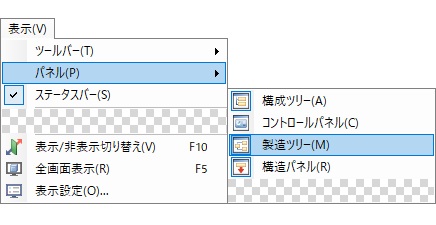
-
製造ツリータブの
 (操作)メニューから、簡易手動作成を選択する
(操作)メニューから、簡易手動作成を選択する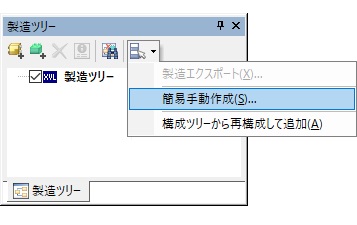
製造アセンブリ簡易手動作成ダイアログが表示されます。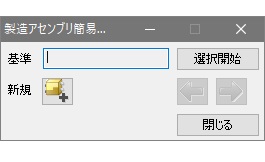
-
3D ビュー上から、一番外側の部品(最後に組み立てる部品)を選択する
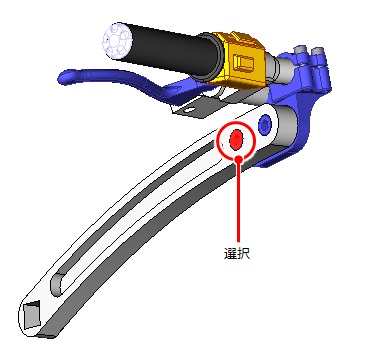
製造ツリーに製造アセンブリ 「Assembly-*」が追加され、選択部品が配下に登録されると同時に非表示となります。製造アセンブリ簡易手動作成ダイアログの基準にも「Assembly-*」が表示されます。
「Assembly-*」が追加され、選択部品が配下に登録されると同時に非表示となります。製造アセンブリ簡易手動作成ダイアログの基準にも「Assembly-*」が表示されます。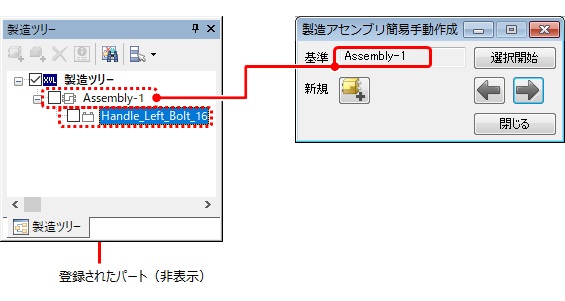
-
続けて、外側の部品から順番にクリックし、製造ツリーに登録する
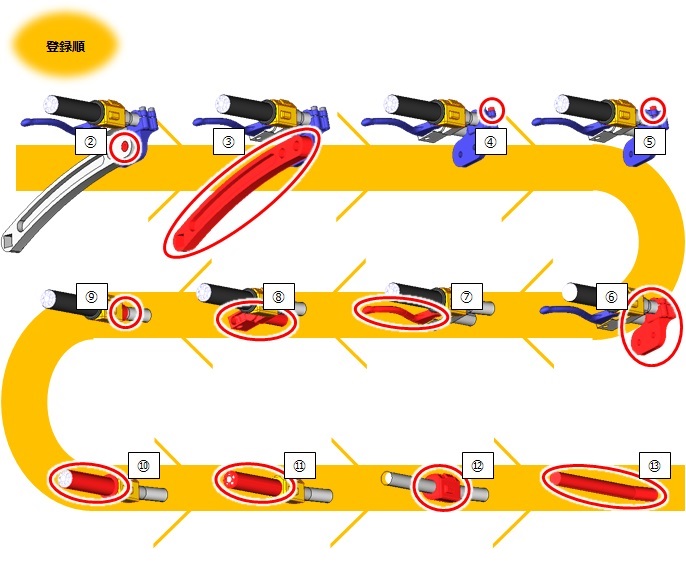
製造ツリーの一番上に部品登録されていきます。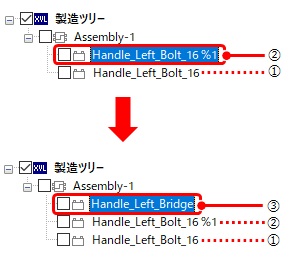 ヒント:
ヒント:- ダイアログ内の左矢印アイコン
 をクリックすると、簡易作成モード中の操作を 1つ前の状態に戻します。
をクリックすると、簡易作成モード中の操作を 1つ前の状態に戻します。 - 右矢印アイコン
 をクリックすると、左矢印アイコン
をクリックすると、左矢印アイコン  で取り消しにした操作を、再度実行します。
で取り消しにした操作を、再度実行します。
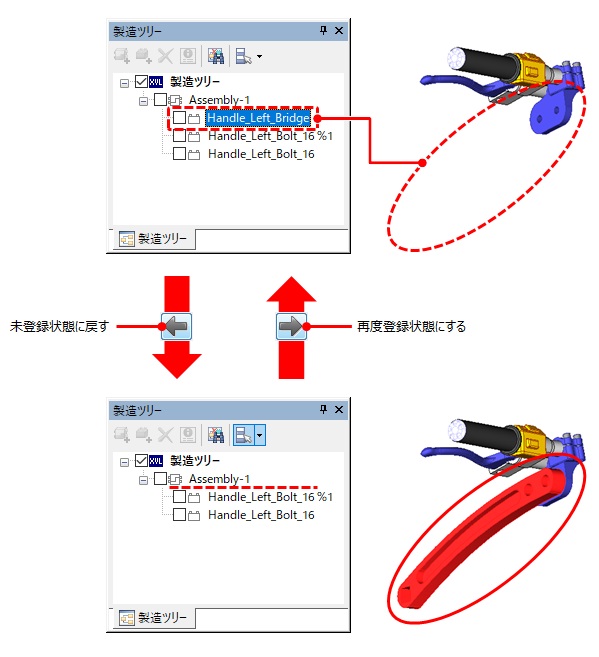
- ダイアログ内の左矢印アイコン
-
パートの登録が完了したら製造アセンブリ簡易手動作成ダイアログ内の閉じるボタンをクリックする
製造ツリーに登録された非表示部品が表示状態に戻ります。
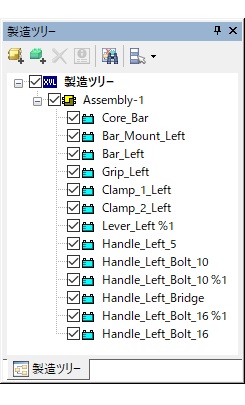
-
メニューバーから、を選択する
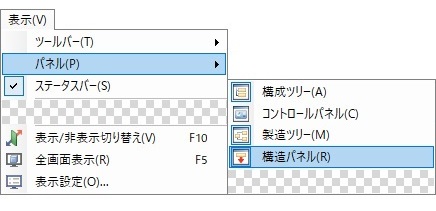
-
表示されたパネル内の工程タブを選択する
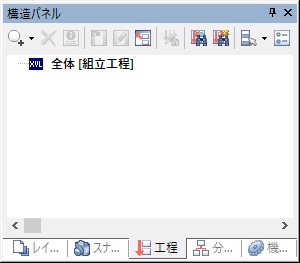
-
工程タブの
 (操作)メニューから、製造ツリーから再構成して追加を選択する
(操作)メニューから、製造ツリーから再構成して追加を選択する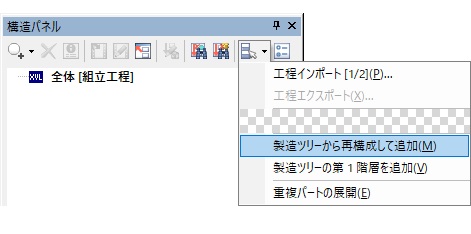
製造ツリーに登録した順番とは真逆の組み付け順序が、工程ツリーに定義されます。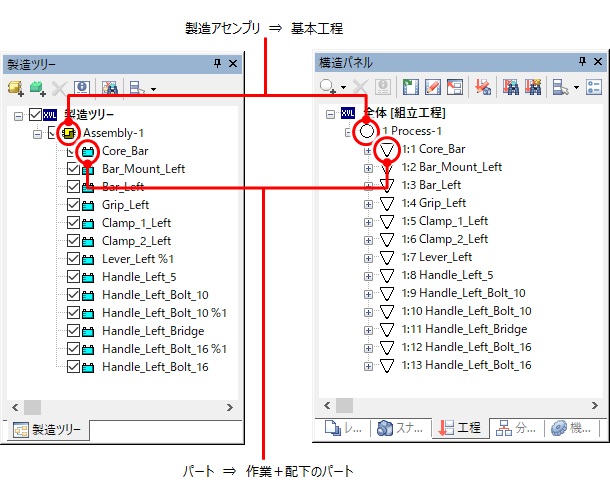
-
必要に応じて工程ツリーを編集する
同時に組み付けたい部品が複数ある場合、ドラッグアンドドロップで工程ツリーを編集します。
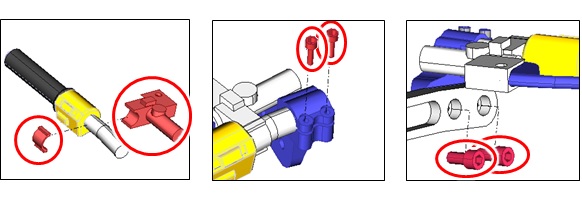
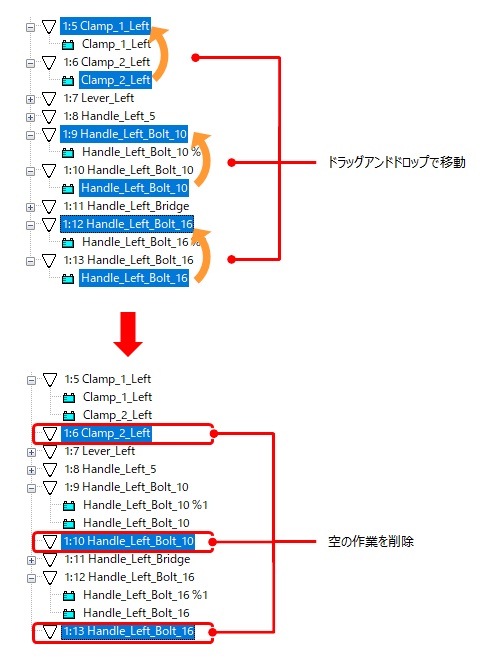 一つの作業
一つの作業 の中に、同時に組み付けたい部品が複数登録されます。
の中に、同時に組み付けたい部品が複数登録されます。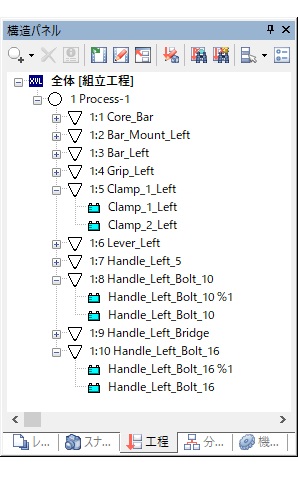
ヒント: アセンブリ状態から一つずつ部品を取り外していく分解工程を定義するには、工程ツリー内の を右クリックし、組立/分解工程の切り替えを実行します。工程ツリーは以下のように変化します。
を右クリックし、組立/分解工程の切り替えを実行します。工程ツリーは以下のように変化します。
メイン工程とは別に、サブアセンブリの組立工程を定義している場合は、上記メニューでは期待する結果が得られません。この場合、「サブ組を含む分解工程を定義する手順」を参照してください。 を右クリックし、組立/分解工程の切り替えを実行します。工程ツリーは以下のように変化します。
を右クリックし、組立/分解工程の切り替えを実行します。工程ツリーは以下のように変化します。 から
から
 (組立作業)
(組立作業) (分解作業)
(分解作業)- 作業順が上下入れ替わる
